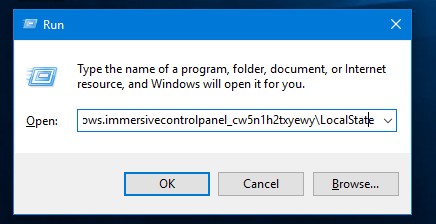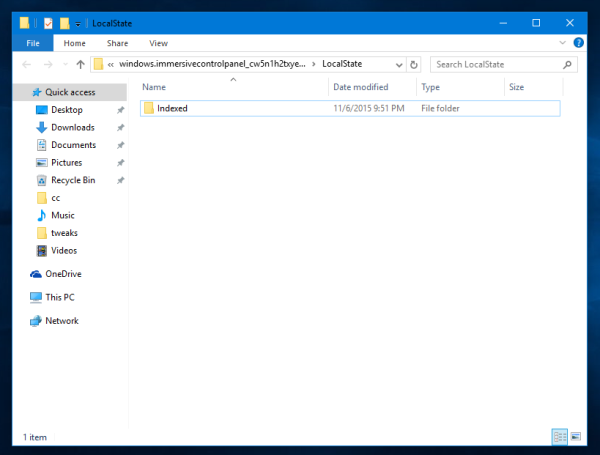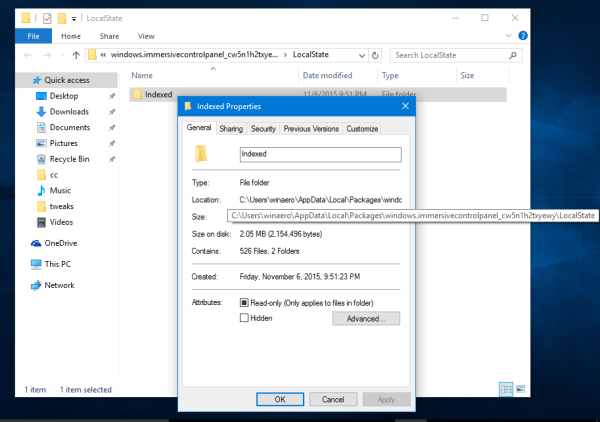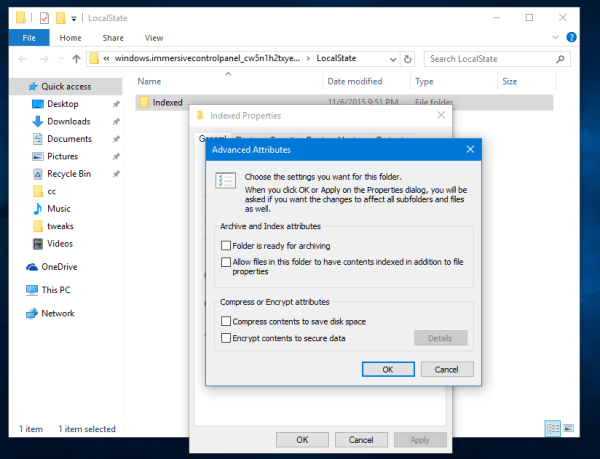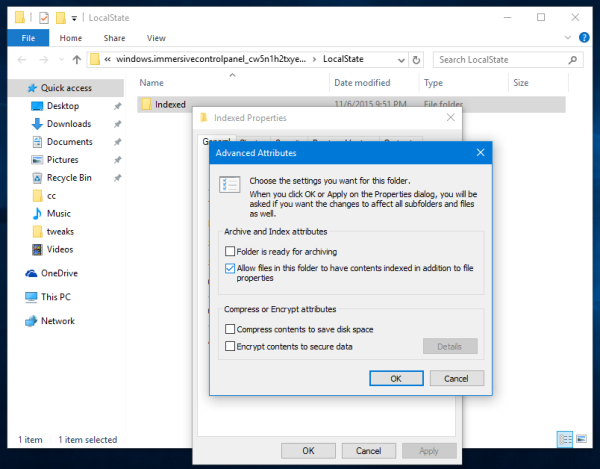Diversi utenti di Windows 10 affrontano questo comportamento inaspettato di Windows 10 che è che durante la ricerca nel menu Start o nell'app Impostazioni, la ricerca non restituisce risultati. Se si verifica questo problema, seguire le istruzioni di seguito per risolverlo.

Per correggere la ricerca nell'app Impostazioni e nel menu Start in Windows 10, devi effettuare le seguenti operazioni:
- Premi i tasti di scelta rapida Win + R insieme sulla tastiera per aprire la finestra di dialogo Esegui.
Suggerimento: vedi Scorciatoie con il tasto Windows (Win) che ogni utente di Windows 10 dovrebbe conoscere . - Incolla il testo seguente nella casella Esegui e premi Invio:
% LocalAppData% Packages windows.immersivecontrolpanel_cw5n1h2txyewy LocalState
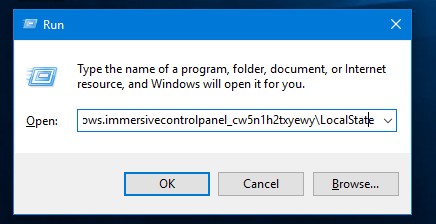
- Si aprirà una nuova finestra di Explorer. Vedrai il fileCartella indicizzata.
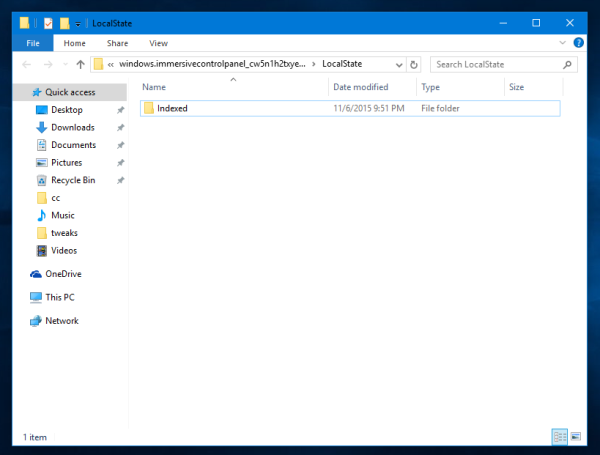
- Fare clic con il tasto destro e aprire le sue Proprietà.
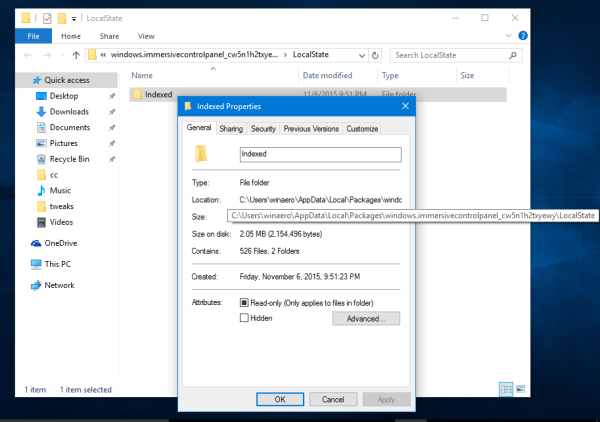
- In Proprietà, fare clic sul pulsante Avanzate nella scheda Generale. Apparirà la seguente finestra di dialogo:
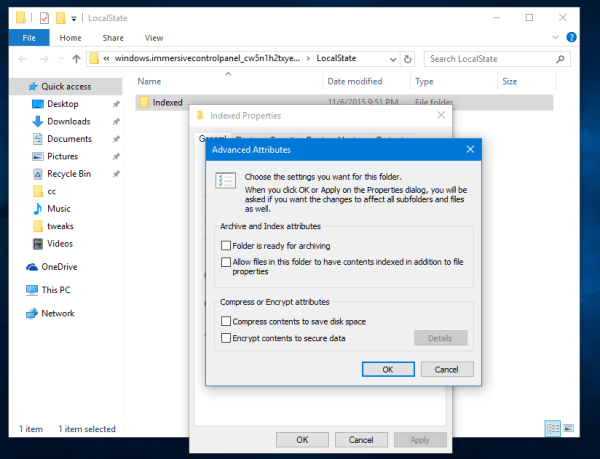
- Lì, seleziona l'opzione denominata 'Consenti ai file in questa cartella di avere i contenuti indicizzati oltre alle proprietà del file' come mostrato di seguito:
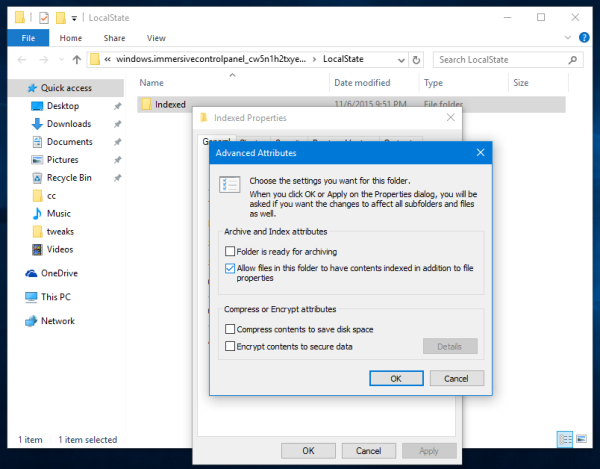
Se è già selezionato, deselezionalo, fai clic su Applica, selezionalo di nuovo e fai nuovamente clic su Applica. Infine, fai clic su OK e chiudi tutte le finestre di dialogo.
Hai fatto. Attendi qualche minuto finché il servizio di indicizzazione non controlla tutti i file nella cartella. Dopodiché, la ricerca nell'app Impostazioni e nel menu Start dovrebbe ricominciare a funzionare.